如何在 Word 中構建魚骨圖:完整步驟求解
在我們學習之前 如何在Word中製作魚骨圖,讓我們稍微了解一下魚骨圖。如果您想找到問題的根源,魚骨圖可以提供幫助。魚骨圖描繪了一種情況的因果關係,其中的影響通常會增加主要問題。因此,分析和安排原因以幫助您解決問題。此外,它是一個形狀像魚的圖表。這是在身體的頂部寫原因和在下部或尾部寫結果的地方。
另一方面,我們習慣使用的文檔製作工具Word,已經被創新為製作圖表、地圖、流程圖等的工具。為了製作魚骨圖,Word具有Shapes、Icons、Charts等功能和 SmartArt。因此,讓我們見證這款文檔處理軟件如何用於魚骨圖。
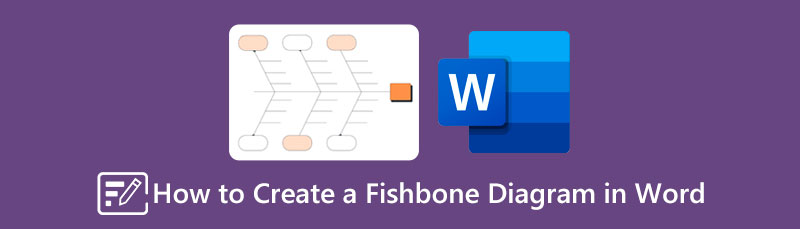
第 1 部分。獎勵:使用 Word 的最佳替代品創建魚骨圖
讓我們先給出獎金部分。這將使您預先了解 Word 的最佳替代品,以備不時之需。 MindOnMap 這就是我們正在談論的。這是一個在線思維導圖工具,可讓您免費創建魚骨圖。此外,您會很高興看到在這個 Word 的替代品中製作魚骨圖時可以使用的模板選項,因為它帶有大量的形狀、箭頭和圖標。通過這些模板,除了魚骨圖之外,您在完成插圖任務時更容易具有戰略性和直觀性。
不僅如此,MindOnMap 還帶有大量的雲存儲。它可以讓您保留項目的副本更長時間,這將有利於您節省設備上的存儲空間。最重要的是,您無需支付任何費用,因為您可以無限制地免費使用它。既然是免費的,是不是就意味著你要忍受煩人的廣告?一點也不,因為它是免費的,而且沒有任何廣告!
如何在 Word 的替代方案中製作魚骨圖
進入頁面
首先,您必須先訪問 MindOnMap 的官方網站。您不需要下載任何東西。只需點擊 在線創建 選項卡,使用您的電子郵件帳戶登錄,然後繼續下一步。您還可以使用桌面版 MindOnMap 創建魚骨圖,方法是單擊 免費下載 按鈕。

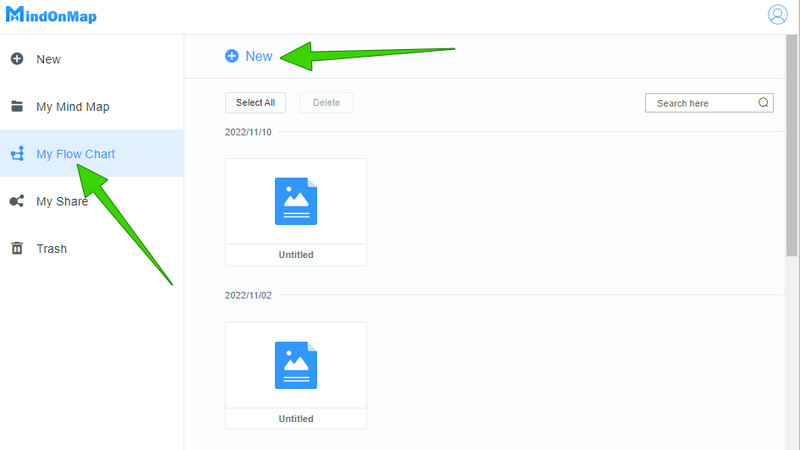
創建魚骨
在主畫布上,從右側選擇要使用的主題。然後,從界面左側選擇一個形狀,開始創建魚骨圖。首先為頭部工作,然後為骨骼工作,然後為尾巴工作。請注意,這是一個自由意志導航,因此您可以包含任何您想要的形狀,只要它看起來像魚即可。
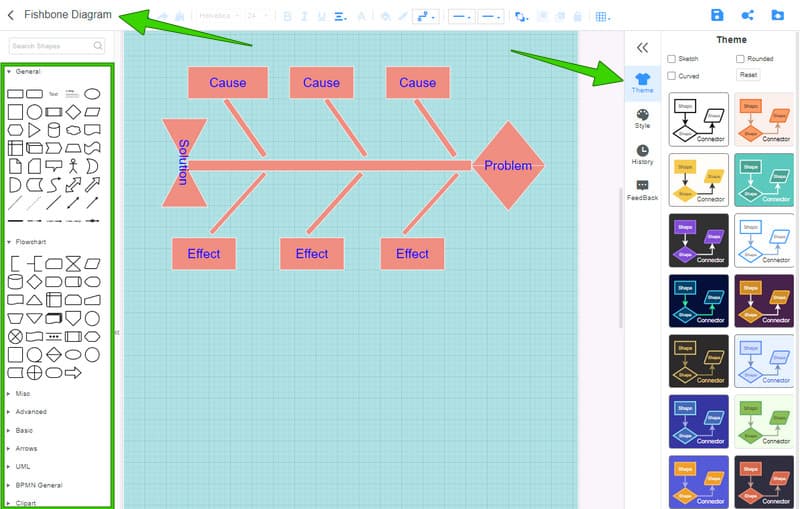
標記魚骨
繪製圖表後,您可以根據要包含的詳細信息對其進行標記。另外,請在界面的右上角標記您的項目,如上圖所示。
導出圖表
最後,您可以按 CTRL+S 在鍵盤上將項目保存在雲端。否則,如果要下載它,請單擊 出口 左上角的圖標並選擇其格式。
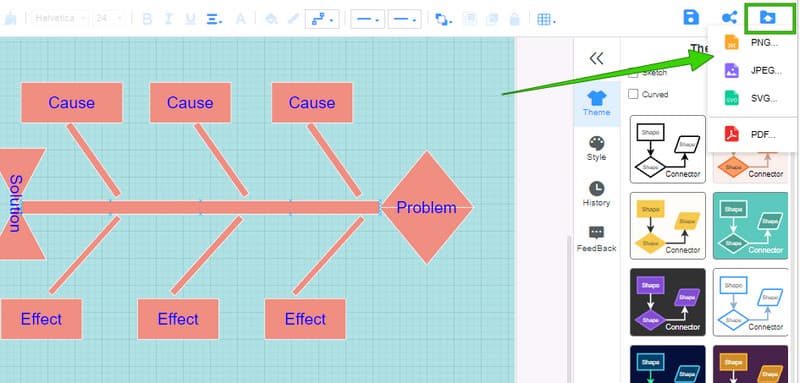
第 2 部分。如何在 Word 中構建魚骨圖
現在回答最常見的問題之一,Word 是否有魚骨圖模板?答案是否定的。儘管 Word 包含具有許多模板的 SmartArt 功能,但遺憾的是該功能沒有用於魚骨圖的功能。話雖如此,您將需要付出努力和時間來創建一個,因為您將通過單獨插入形狀來完成。與 MindOnMap 不同,在 Word 中,您需要一個接一個地同時訪問形狀,這樣更及時。另一方面,我們不能忽視該軟件提供的設備,模板將幫助您構建友好而優雅的 魚骨圖.因此,要了解其工作原理,請參閱以下步驟。
如何在Word中繪製魚骨圖
打開空白文檔
在您的 PC 上啟動 Word,然後單擊 空白文件 選擇打開一個整潔的頁面。
訪問形狀
接下來,在空白文檔的主畫布上,轉到 插入 菜單。然後,選擇 形狀 那裡的元素選項中的圖標。請注意您如何訪問它,因為您需要重新評估整個時間。
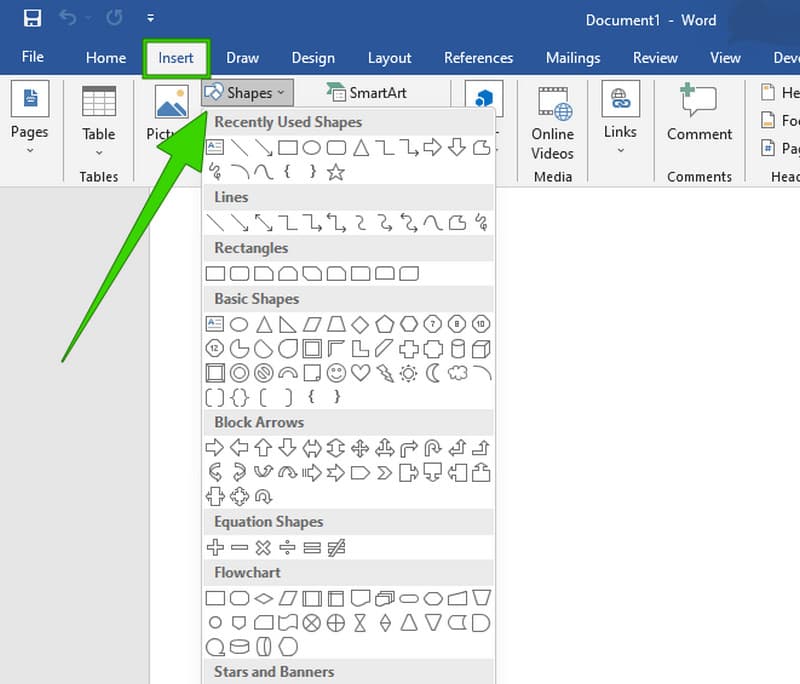
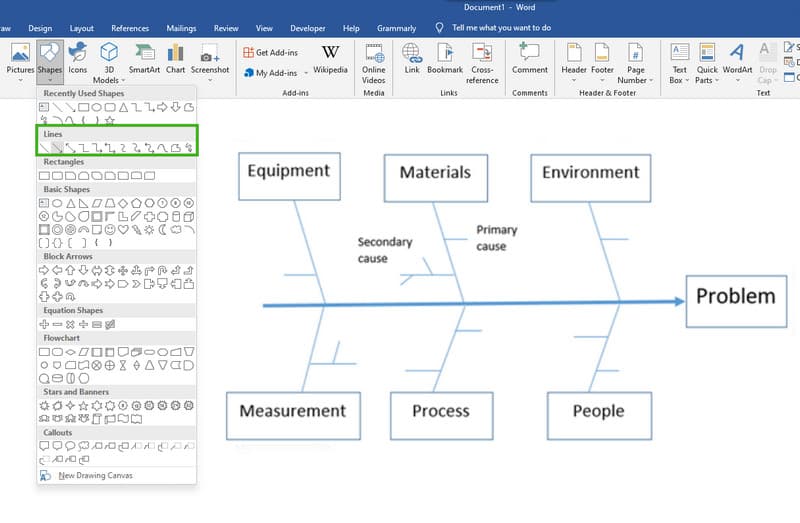
隨時保存圖表
您可以在創建過程中在 Word 上設計您的魚骨圖。無論如何,如果您完成了創建,請相應地保存它。如果您不知道如何操作,請單擊 文件 菜單並選擇 另存為 標籤。
Part 3. Word製作魚骨圖常見問題解答
我可以免費在 Word 中創建圖表嗎?
是的。 Word 有一個免費試用版,您可以使用一個月,然後會引導您使用付費版。
魚骨圖模板可以免費下載嗎?
不幸的是,Word 沒有附帶魚骨圖模板。同時,即使是 Word 中可用的模板也無法下載。
Word 可以用什麼格式導出我的魚骨圖?
Word 可以將您的魚骨圖導出為 word 文檔、模板、PDF、網頁和其他文檔格式。不幸的是,除了 doc 和 PDF 之外,您不能有不同的格式,尤其是圖像。
結論
總結一下, 在 Word 中創建魚骨圖 具有挑戰性,因為您需要從頭開始製作。同時,有了它最好的替代品 MindOnMap,即使你從頭開始製作魚骨圖,它也比 Word 容易得多。此外,你還可以使用思維導圖功能下的魚骨模板,讓事情變得簡單很多。無論您的職能如何 MindOnMap, 請放心,您的手術率仍然相同。










